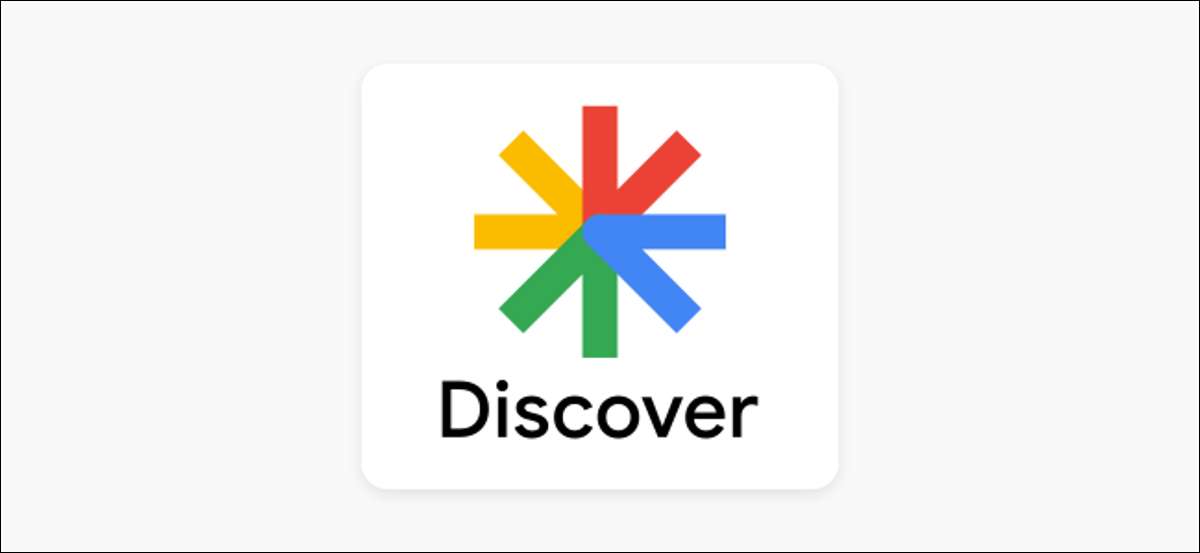
Umpan Discover adalah tempat Google untuk berita, skor olahraga, cuaca, dan konten lain yang mungkin Anda nikmati. Anda memiliki kemampuan untuk menyesuaikan apa yang muncul dalam umpan ini pada iPhone atau iPad Anda, dan Anda harus melakukannya.
Di mana Google menemukan pakan?
Umpan Discover tersedia pada iPhone. dan iPad. Di aplikasi Google. Ini daftar kartu di bawah bilah pencarian. Anda mungkin melihat widget cuaca di atas dan kemudian banyak artikel dari seluruh web yang sesuai dengan minat Anda.

tidak seperti Android Mitra. , aplikasi iPhone dan iPad tidak memiliki tab "Temukan" khusus. Semuanya ada di tab "rumah" utama.
TERKAIT: Cara mempersonalisasi umpan Google Discover pada Android
Personalisasi minat Anda
Kunci untuk memaksimalkan umpan Discover adalah untuk menyesuaikannya. Ini adalah proses yang ingin Anda terus lakukan setiap kali Anda menggunakan aplikasi. Beberapa tweak kecil di sana-sini akan menyempurnakan konten sesuai dengan keinginan Anda, pada akhirnya membutuhkan input sangat sedikit.
Pertama, Anda akan melihat beberapa ikon kecil di setiap kartu. Ada ikon kontrol dan ikon menu tiga titik.
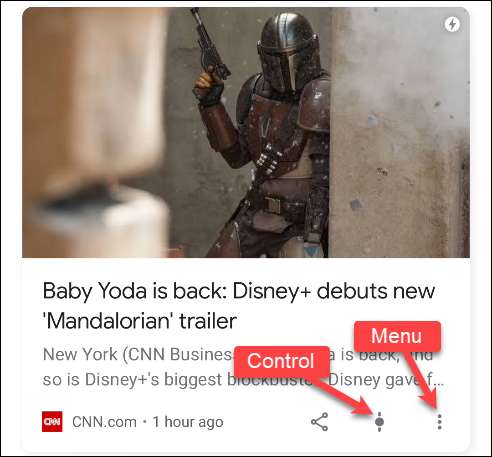
Mengetuk ikon menu akan memunculkan informasi lebih lanjut tentang kartu. Misalnya, kita dapat melihat bahwa topik kartu ini adalah "Disney +." Anda dapat memilih untuk "mengikuti" topik, beri tahu google Anda tidak tertarik atau bahwa Anda tidak ingin melihat cerita dari sumber tertentu lagi, atau memutuskan untuk "mengelola minat" (lebih lanjut tentang itu nanti).
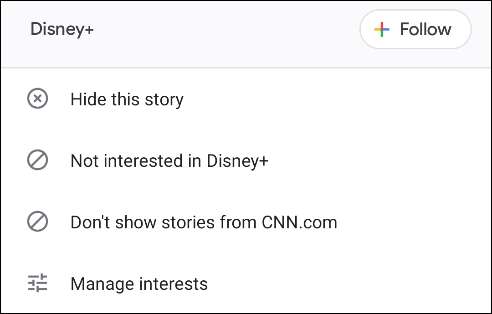
Ikon kontrol memungkinkan Anda untuk menyesuaikan berapa banyak yang akan Anda lihat pada topik tertentu. Anda dapat memilih untuk melihat "lebih" atau "kurang." Pilihan dapat disesuaikan kapan saja dengan mengetuk ikon lagi.

Untuk menyempurnakan minat Anda dengan cara yang lebih langsung, ketuk ikon menu tiga dot pada kartu apa pun dan pilih "Kelola Minat."
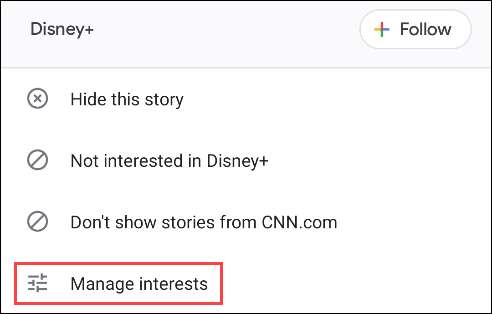
Selanjutnya, ketuk "Minat Anda."
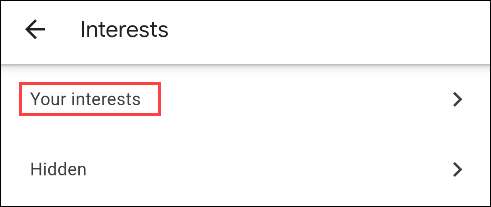
Di sini, Anda akan melihat topik-topik yang sebelumnya Anda katakan kepada Google. Hapus centang pada semua ini jika Anda ingin berhenti mengikuti mereka.
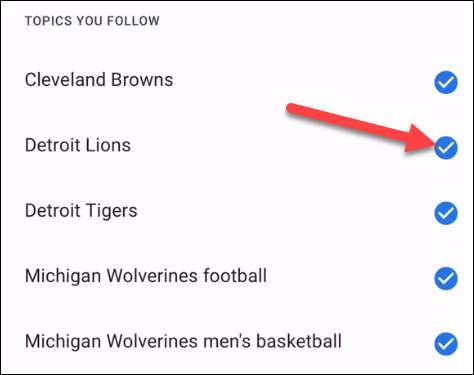
Gulir ke bawah sedikit lebih banyak dan Anda akan melihat bagian berjudul "Berdasarkan aktivitas Anda." Ini adalah topik yang google Think. Anda mungkin ingin. Ketuk "+" untuk mengikuti topik, atau ketuk ikon Void untuk menyembunyikannya.
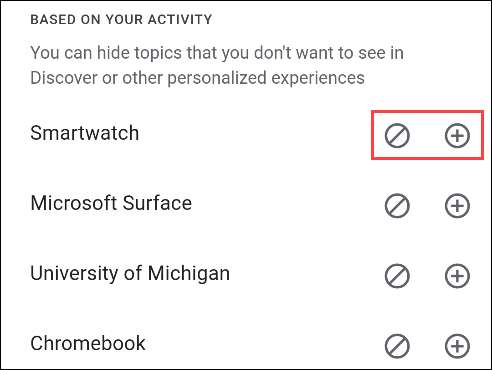
Daftar "berdasarkan aktivitas Anda" kemungkinan besar akan sangat lama. Anda tentu tidak harus melewati semuanya. Mengatasi kartu yang muncul di feed Discover adalah cara yang lebih mudah untuk menyesuaikan pengalaman.






